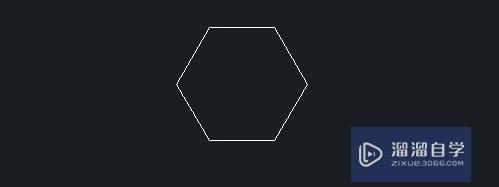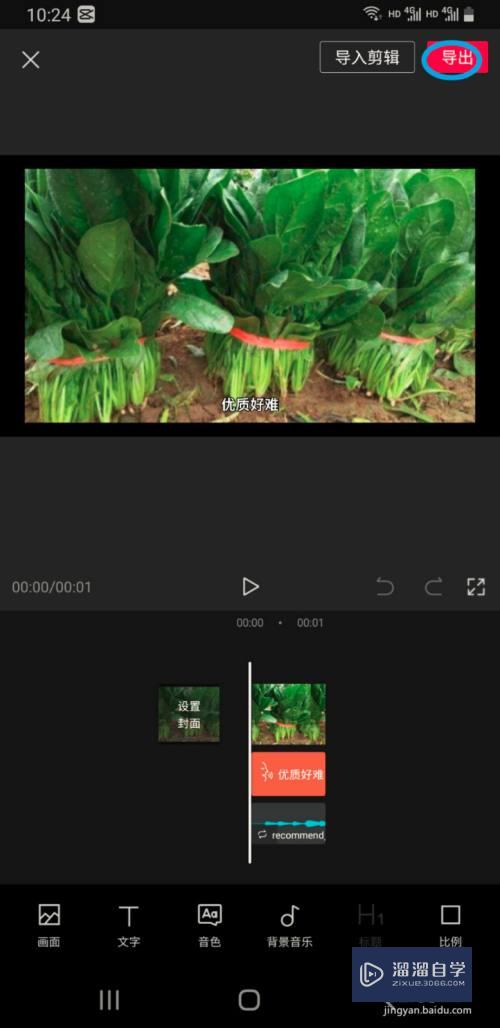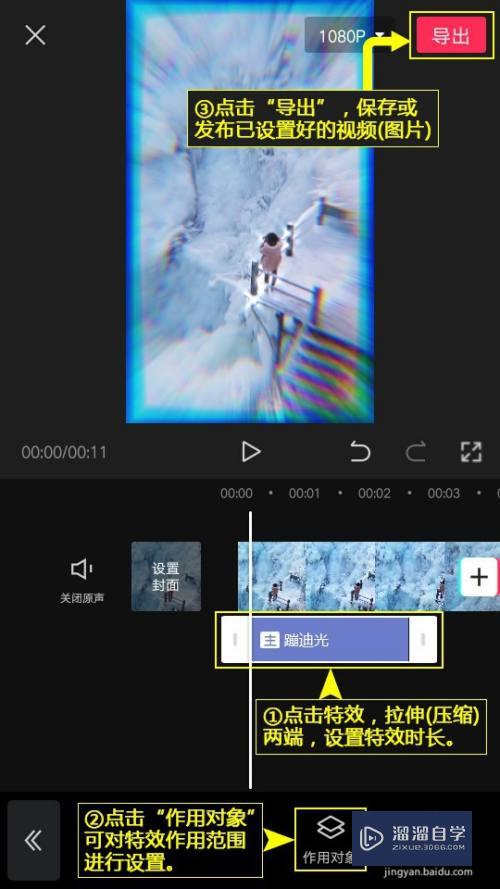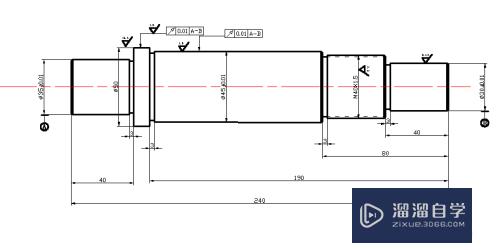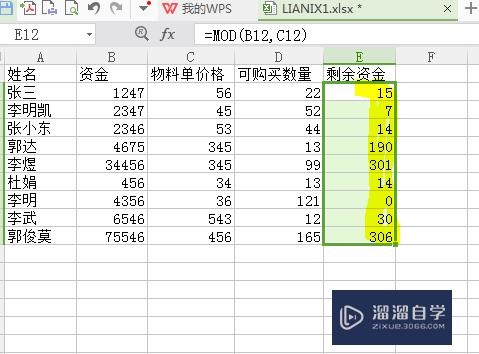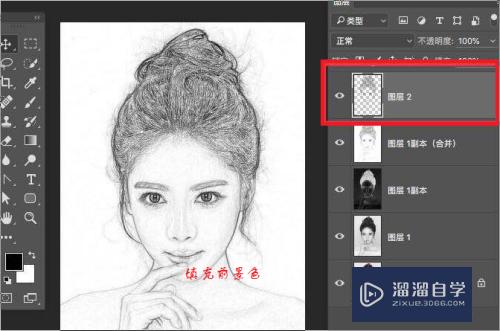CAD建筑平面图的门窗开口怎么画(cad建筑平面图的门窗开口怎么画的)优质
CAD是目前比较受欢迎的工程制图建模软件。在设计建筑的平面图纸时。门窗的绘制是必不可少的存在。那么CAD建筑平面图的门窗开口怎么画?小渲这就来分享一个简单快速的方法。
图文不详细?可以点击观看【CAD免费视频教程】
工具/软件
硬件型号:华为笔记本电脑MateBook 14s
系统版本:Windows7
所需软件:CAD2010
方法/步骤
第1步
打开cad。绘制好墙体及房间布局图。并选中。点击右侧分解命令。如下图。
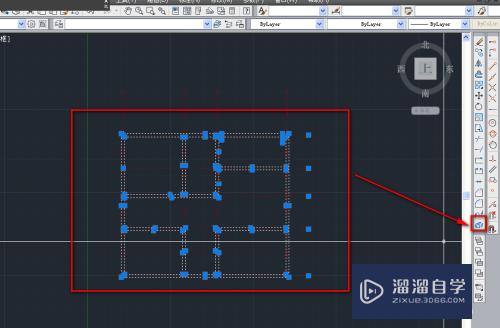
第2步
使用直线工具。在需要开门窗位置绘制两条直线段。如下图。

第3步
点击右侧的修剪命令。如下图。
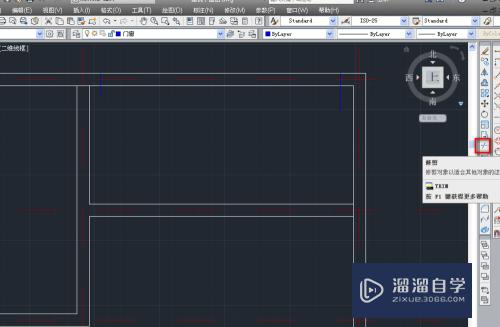
第4步
选中两条直线段。如下图。
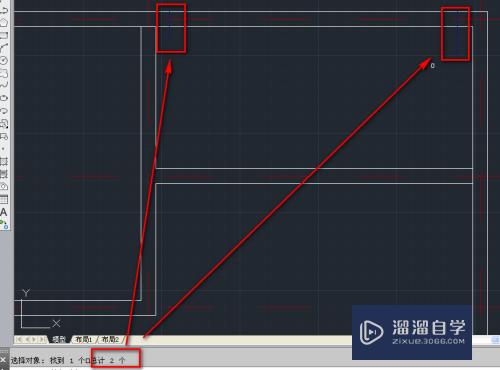
第5步
选中修剪掉的对象。将该段修剪掉。如下图。
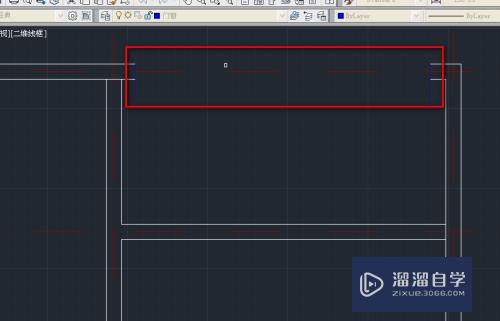
第6步
同样办法。修剪掉蓝色线段。如下图。
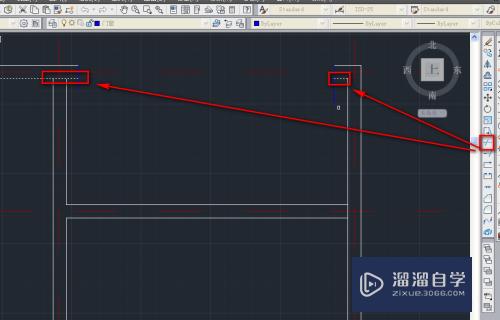
第7步
这时。我们就完成了门窗的一个开口。如下图。
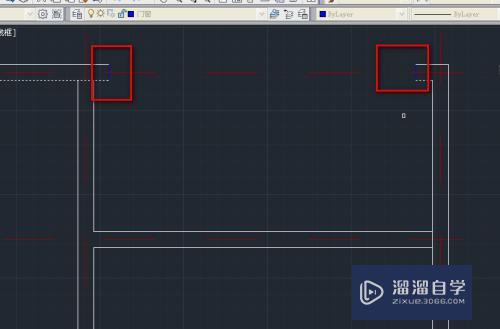
第8步
使用同样办法。我们在每个放假都开口门窗。如下图。
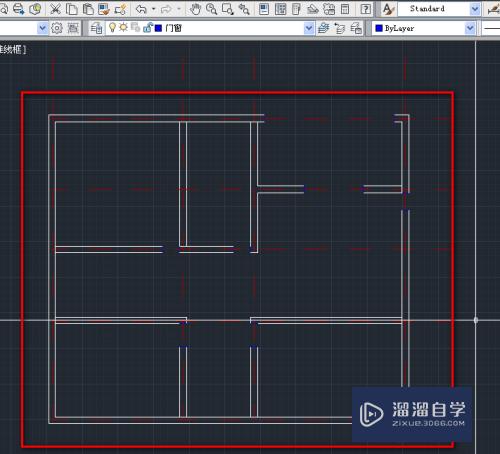
以上关于“CAD建筑平面图的门窗开口怎么画(cad建筑平面图的门窗开口怎么画的)”的内容小渲今天就介绍到这里。希望这篇文章能够帮助到小伙伴们解决问题。如果觉得教程不详细的话。可以在本站搜索相关的教程学习哦!
更多精选教程文章推荐
以上是由资深渲染大师 小渲 整理编辑的,如果觉得对你有帮助,可以收藏或分享给身边的人
本文标题:CAD建筑平面图的门窗开口怎么画(cad建筑平面图的门窗开口怎么画的)
本文地址:http://www.hszkedu.com/71655.html ,转载请注明来源:云渲染教程网
友情提示:本站内容均为网友发布,并不代表本站立场,如果本站的信息无意侵犯了您的版权,请联系我们及时处理,分享目的仅供大家学习与参考,不代表云渲染农场的立场!
本文地址:http://www.hszkedu.com/71655.html ,转载请注明来源:云渲染教程网
友情提示:本站内容均为网友发布,并不代表本站立场,如果本站的信息无意侵犯了您的版权,请联系我们及时处理,分享目的仅供大家学习与参考,不代表云渲染农场的立场!